ソフトウェアダウンロード
アップデートの手順
アップデートの準備
ご用意いただくもの
◆インターネットに接続したパソコン
対応OS
- Microsoft® Windows® 7/8.1/10
※動作確認ブラウザ:Microsoft Internet Explorer 11.0 以降/Mozilla Firefox リリース時点最新版/Google Chrome リリース時点最新版
3 GB 以上の空き容量が必要です。SDカードスロットがない場合は、SDカードリーダーをご用意ください。
市販のSDメモリーカード
※ class4 以上、2 GB以上の空き容量が必要です。SDメモリーカードにはバージョンアップに必要なデータ以外は保存しないでください。
※SDメモリーカードは事前にフォーマットすることを推奨いたします。
プログラムアップデート
アップデートプログラムをダウンロードする
1) SDメモリーカードの中身は空にしてください。余分なファイルが保存されていると正しくアップデートができない場合があります。
2)下記のダウンロードリンクからデータをダウンロードします。
※ネットワーク環境によって異なりますが、アップデートプログラムのダウンロードには8分程度かかります。
(インターネット回線速度64Mbpで計算した場合)
3)ダウンロードした「Update_File_R.S1.01.000600.zip」を右クリックして「解凍(展開)」を選択したり、ソフトウェア等を使用し「解凍」します。
4)手順3で解凍したアップデートプログラムデータ
- プログラム更新用データ(「Update」フォルダ)
上記を、あらかじめ用意した市販のSDメモリーカードに保存します。
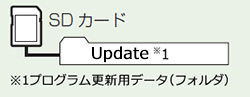
※別のフォルダに保存するとアップデートできません。
※他のファイルがある場合には、アップデートができない場合があります。
※パソコンの操作はご使用機器の取扱説明書や各メーカーのサポートを参照してください。
楽ナビ本体をプログラムアップデートする
◆アップデート時のご注意
- アップデートは車両装着状態で行います。バッテリー上がりを防ぐためエンジンをかけた状態で行ってください。
- 安全のため必ず駐車中に行ってください。
- 楽ナビ本体のアップデートは楽ナビの操作を含め合計10分程度かかります。
- 楽ナビ本体のアップデート中は楽ナビの全ての機能をご利用頂けません。
- アップデートの途中でエンジンを切ったり製品を操作しないでください。正常にアップデート出来なくなるばかりか、製品が正常動作しなくなる可能性があります。
◆アップデート手順
以下の手順に従って、アップデートを行ってください。
 ボタンを押します。
ボタンを押します。 にタッチしてモニターを開きます。
にタッチしてモニターを開きます。
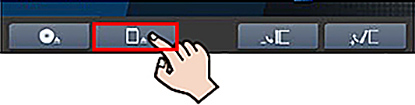
- バージョンアップデータを転送したSDカードをSDカードスロットに挿入します。
 ボタンを押してモニターを閉じます。
ボタンを押してモニターを閉じます。
データの読み込みが完了すると、バージョンアップを行うかどうかを確認するメッセージが表示されます。- 「はい」にタッチします。
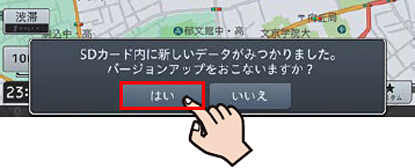
バージョンアップ中はナビゲーションとAVの機能が使えません。バージョンアップは操作含めて約10分程かかります。 -
「更新開始」にタッチします。
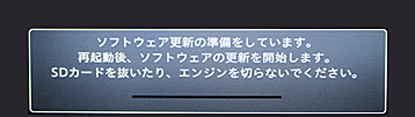
上記画面の進行を示すバーが一杯まで達した後に自動的に再起動して、バージョンアップが開始されます。

バージョンアップを示す進捗状況が表示されますので、その間はSDカードを抜いたり、エンジンを切らないでください。バージョンアップが終了すると、更新完了メッセージが表示されます。
- 「確認」にタッチします。
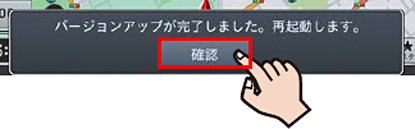
本機が再起動します。再起動後にナビゲーションとAV機能が使用できます。 SDカードを本機から取り出します。
以上がアップデート手順となります。
※バージョンアップが完了しているとSDカード内に新しいデータが見つかりましたの表示が出なくなります。